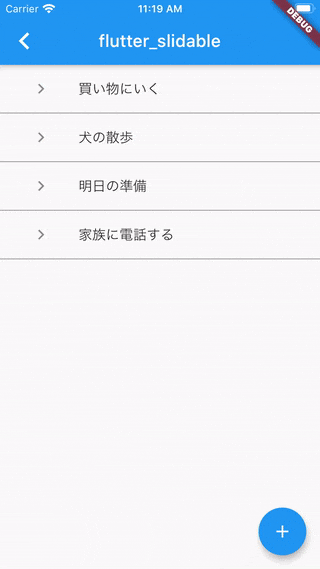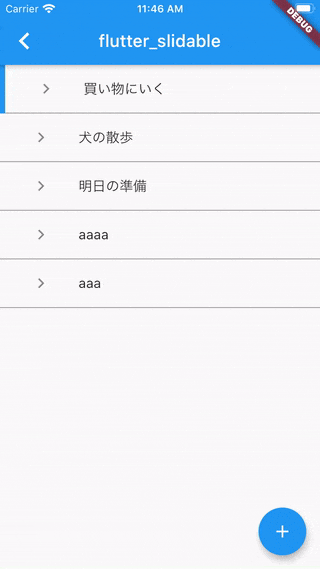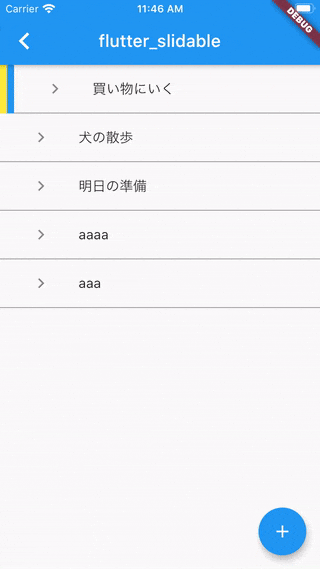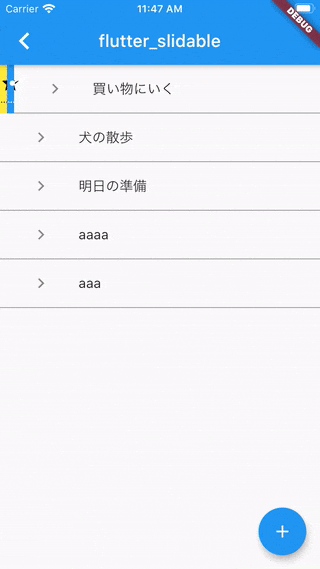まえがき
2020年入ってからFlutterの勉強を初めてきました。
今後いろんなパッケージをもっと勉強していきたいと思ってるので、人気なものをアウトプットとして記事にしていきたいと思います。
今回はurl_launcherと言うパッケージを紹介します。
これまで載せた記事
flutter_slidable
flutter_slidableはListTileに使うWidgetです。
ListTileを横にスライドさせることができるようになります。
スライドさせると、アイコン、タイトル文字、色、押した時の挙動を設定できます。
サンプル
簡単なTODOリストを作りました。
今回はFirestoreは使用していませんが、使った場合にも応用できるようにモデルクラスも作成しました。
import 'package:flutter/material.dart';
import 'package:flutter_slidable/flutter_slidable.dart';
final toDoList = [
{"title": "買い物にいく"},
{"title": "犬の散歩"},
{"title": "明日の準備"},
{"title": "家族に電話する"},
];
class SampleSlidable extends StatefulWidget {
@override
State<StatefulWidget> createState() => SampleSlidableState();
}
class SampleSlidableState extends State<SampleSlidable> {
final itemController = TextEditingController();
@override
Widget build(BuildContext context) {
return Scaffold(
appBar: AppBar(
title: Text('flutter_slidable'),
),
body: ListView(
children: toDoList.map((data) => _buildItem(context, data)).toList(),
),
floatingActionButton: FloatingActionButton(
child: Icon(Icons.add),
onPressed: () {
formForNewItem(context);
},
),
);
}
Widget _buildItem(BuildContext context, Map data) {
Item toDoItem = Item.fromMap(data);
//Slidableはここから
return Slidable(
actionExtentRatio: 0.2,
actionPane: SlidableScrollActionPane(),
// 左側に表示するWidget
actions: <Widget>[
IconSlideAction(
caption: '重要',
color: Colors.yellow,
icon: Icons.star,
onTap: () {},
),
IconSlideAction(
caption: '共有',
color: Colors.blue,
icon: Icons.share,
onTap: () {},
),
],
// 右側に表示するWidget
secondaryActions: [
IconSlideAction(
caption: '削除',
color: Colors.red,
icon: Icons.remove,
onTap: () {
toDoList.remove(data);
setState(() {});
},
),
],
// 一つ一つのアイテム
child: Container(
padding: EdgeInsets.only(left: 20),
decoration: BoxDecoration(
border: Border(bottom: BorderSide(width: 1.0, color: Colors.grey))),
child: ListTile(
leading: Icon(Icons.chevron_right),
title: Text(toDoItem.title),
),
),
);
}
// アイテムを追加するダイアログ
formForNewItem(BuildContext context) {
showDialog(
context: context,
builder: (_) {
return SimpleDialog(
title: Text('新しく追加する'),
children: [
Container(
padding: EdgeInsets.all(20),
child: TextFormField(
controller: itemController,
),
),
Row(
mainAxisAlignment: MainAxisAlignment.end,
children: [
FlatButton(
child: Text('キャンセル'),
onPressed: () {
Navigator.of(context).pop();
},
),
FlatButton(
child: Text('OK'),
onPressed: () {
toDoList.add({"title": itemController.text});
Navigator.of(context).pop();
itemController.clear();
setState(() {});
},
)
],
)
],
);
},
);
}
}
// アイテムクラス
class Item {
String title;
bool star;
Item({this.title, this.star});
Item.fromMap(Map<String, dynamic> mapData) {
this.title = mapData["title"];
this.star = mapData["star"];
}
}
説明
説明は、Slidableにします。他のコードは簡単なので読んで理解していただきたいです。。
-
actionExtentRatio:スライドさせたときに表示するWidgetの大きさの指定 -
actionPane:スライドさせた時のアニメーション(4種類あるのであとで詳細説明) -
actions:左側に表示するWidget。IconSlideActionを使う -
secondaryActions:右側に表示するWidget。IconSlideActionを使う
最低限これが使えれば大丈夫そう。
actionsやsecondaryActionsに使うIconSlideActionは
-
caption:タイトル文字 -
color:Widgetの色 -
icon:アイコン -
onTap:タップした時の挙動
を設定できます。
今回は削除だけタップした時の挙動をちゃんと作成しました。
IconSlideAction(
caption: '削除',
color: Colors.red,
icon: Icons.remove,
onTap: () {
toDoList.remove(data);
setState(() {});
},
),
これで削除できます。
次にactionPaneの説明します。
公式ドキュメントの方がわかりやすいかもしれませんが、Gifも載せておきます。
SlidableBehindActionPane()
ListTileの後ろのWidgetが隠れているような表示されます。
しかしこれはListTileの文字が重なって見えてしまうので、僕はあまり好きではありません。
(僕の知識、技術不足でこうなってるかもしれないけど)
SlidableScrollActionPane
ListTileの横にWidgetがついてるような表示されます。したがって、ただスライドさせてるようなアニメーションですね。
SlidableDrawerActionPane
ListTileの横から引き出しのように表示されます。
SlidableStrechActionPane
ListTileの横からWidgetが延びるように表示されます。
僕はSlidableScrollActionPaneが一番好きですね。
あとこのパッケージはスライドさせてSlidableを表示してる状態で縦にスクロールすると、自動でSlidableを閉じてくれたりするのも便利でいいですね〜〜
思いつく使い道
ListTileを使うところでつかいますよね
パッケージのソースコード読んでみた感想
Slidableクラスはアニメーションとかたくさん使ってて、まだすんなりとは読めない
IconSlideActionクラスは結構簡単でFlexible使ってるんだーって思いました。
あと、プロパティが他に何があるのか知る機会になりました。
iconWidgetって言うのもあって、
icon
iconWidget
caption
の順番い表示されてた。テキストはcaptionで十分だし特に使う機会はあまりなさそう。
パッケージのソースコードちゃんと見たのは初めてでしたが、すごい複雑でまだまだ理解しきれない。